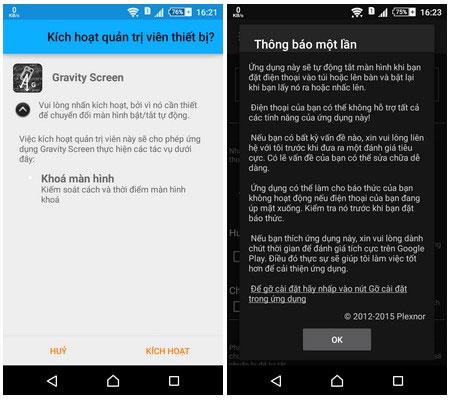Зазвичай ми маємо звичку використовувати кнопку живлення, щоб вимкнути або відкрити екран телефону. Однак для виробів з кнопкою живлення, розташованою в важкодоступному положенні, занадто великими за розміром або зламаною кнопкою живлення, розблокувати екран досить незручно. Якщо ви потрапили в таку ситуацію, ви можете скористатися Gravity Screen, це одна з дуже зручних програм для екрану, вона має можливість автоматично визначати час, витрачений на вимикання або відкриття зображення екрана під час використання. Тепер, не потребуючи підтримки будь-яких клавіш на пристрої, ви все одно можете вмикати/вимикати екран, чи не цікаво? Давайте зараз навчимося користуватися Gravity Screen!
Інструкція по встановленню програми Gravity Screen
Перш за все, натисніть посилання нижче, щоб завантажити програму Gravity Screen на свій пристрій. Програма сумісна з пристроями під управлінням операційної системи Android 2.3.3 або вище.
Успішне встановлення, відкрийте Gravity Screen і перейдіть до головного інтерфейсу програми. Під час першого використання потрібно натиснути кнопку «Активувати» , щоб програма керувала функцією блокування/розблокування екрана телефону. Потім у наступному діалоговому вікні виберіть OK .

На цьому етапі ви побачите інтерфейс налаштування Gravity Screen.На перший погляд, він досить складний, але оскільки цей інтерфейс повністю в’єтнамською мовою, ви легко дізнаєтесь, які потрібні налаштування для програми.
Gravity Screen використовує стандартний гіроскоп на смартфонах для визначення кута нахилу пристрою, таким чином автоматично виявляючи екран для ввімкнення та вимкнення. Більшість користувачів часто кладуть телефон під кутом 60 градусів, тримаючи пристрій у кишені. На основі цього Gravity Screen дізнається, що пристрій у кишені, щоб виконати завдання вимкнути екран. Однак для більшої зручності вам слід позначити опцію Будь-який напрямок .

У цей час програма використовуватиме датчик наближення смартфона, щоб автоматично вимикати екран, якщо ви кладете пристрій у кишеню або будь-коли, коли пристрій закрито. Навпаки, коли ви виймете пристрій із кишені або помістите в освітлене місце, екран телефону одразу ввімкнеться, щоб ви могли розблокувати пристрій або побачити час, не натискаючи кнопку живлення. Крім того, ви також можете перевернути телефон екраном вниз на столі, щоб вимкнути його, або перевернути його догори дном, щоб увімкнути.
Примітка:
Якщо ваш телефон знаходиться поза екраном і ви хочете його ввімкнути, але не потрібно використовувати кнопку живлення, проведіть рукою по верхній частині пристрою (розташування датчика наближення, розташоване біля передньої камери), і одразу з’явиться екран. Зображення пристрою автоматично засвітиться, щоб ви могли розблокувати пристрій.
Чи впливає Gravity Screen на ємність акумулятора пристрою?
Відповідь - так, тому що Gravity Screen завжди змушує датчик наближення смартфона або гіроскоп перебувати в активному режимі, щоб перевірити місцезнаходження пристрою. Однак не варто сильно хвилюватися, практичний досвід показує, що ємність батареї пристрою істотно не зменшується, лише на 3-4% порівняно зі звичайною. Щоб бути кращим, ви можете подумати перед використанням або спробувати використовувати його деякий час, щоб побачити, чи є час роботи від батареї прийнятним для цієї функції чи ні.

Як видалити додаток Gravity Screen
Спробуйте Gravity Screen на деякий час. Якщо ви не вважаєте програму корисною для себе, ви можете видалити програму зі свого пристрою. Зокрема, у головному інтерфейсі програми прокрутіть униз і виберіть Видалити . У діалоговому вікні, яке з’явиться далі, виберіть OK , щоб завершити видалення Gravity Screen.

Вище наведено невелику пораду, яка допоможе вам увімкнути/вимкнути екран телефону, не використовуючи кнопку живлення.Gravity Screen — це справді розумна програма, яка зручна й обмежує пошкодження клавіш через багато операцій. Будь ласка, зверніться до нього та негайно додайте його до списку програм на вашому телефоні Android, якщо це необхідно.
Бажаємо вам приємних вражень!
Побачити більше: